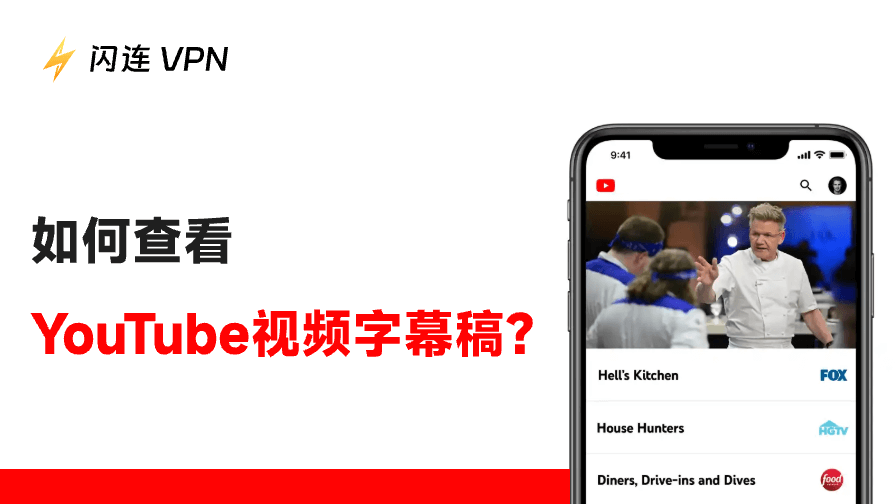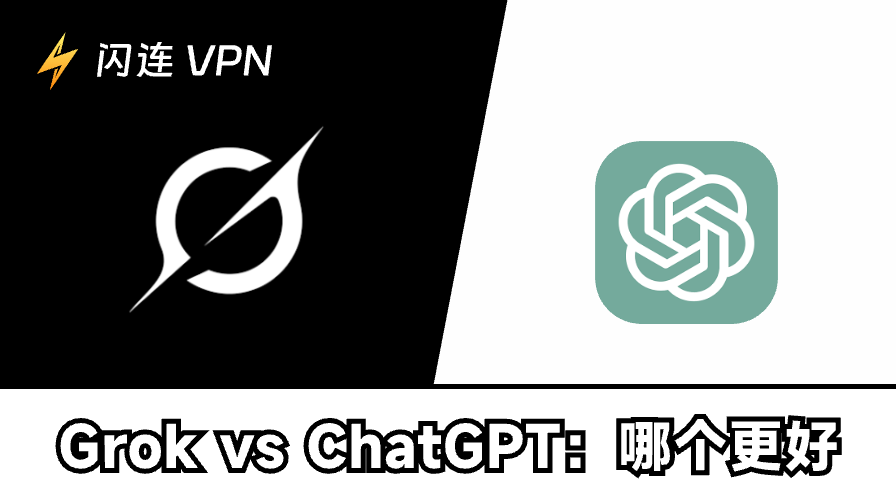YouTube 逐字稿是提升學習效率的珍貴工具。它提供影片完整文字內容,讓您能快速搜尋關鍵字、複製重要資訊,即使無法聆聽或音訊複雜時仍能理解內容。逐字稿不僅是觀看輔助,更能將YouTube轉化為強大的可搜尋資料庫。若您曾苦於尋找「顯示逐字稿」按鈕或發現其無法使用,請別擔心!本指南將深入解析 YouTube 逐字稿無法顯示的根本原因,並提供實用解決方案,確保您隨時取得所需文字內容。
如何在電腦上查看 YouTube 逐字稿?
透過桌面瀏覽器(PC 或 Mac)查看 YouTube 逐字稿(或隱藏式字幕)是最簡便的方法,無需任何第三方工具或擴充功能。
逐步操作指南
1. 開啟影片:於網頁瀏覽器進入 YouTube,導航至欲轉錄的影片。
2. 展開描述框:影片標題下方即為描述框。尋找並點擊…更多(或顯示更多)按鈕以展開完整影片描述。
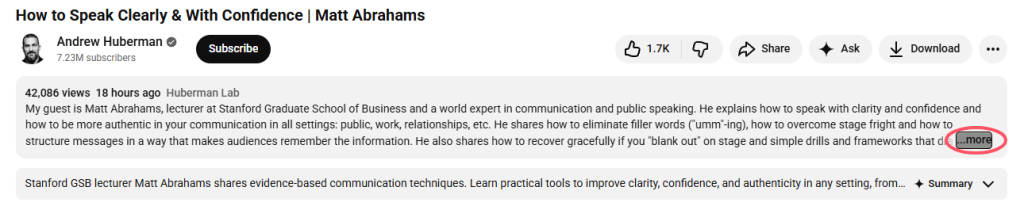
3. 顯示逐字稿:在展開的描述區域向下滾動,找到並點擊顯示逐字稿按鈕。
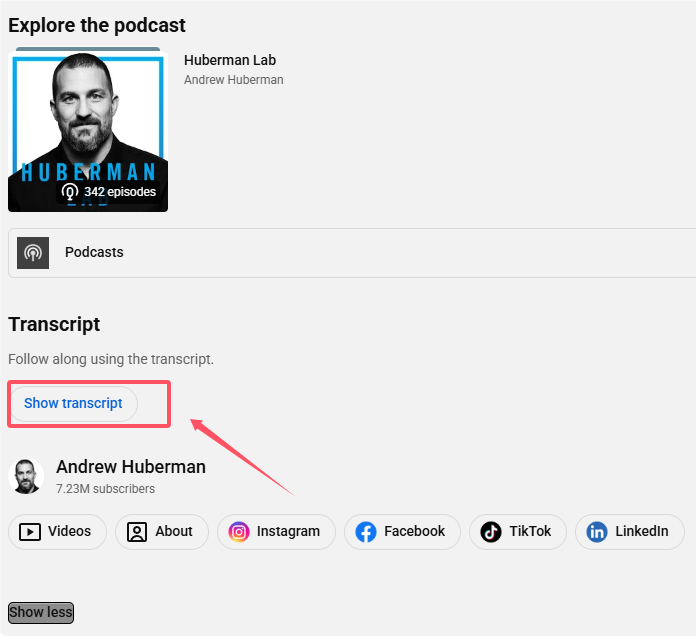
4. 檢視逐字稿:逐字稿視窗將出現,通常位於影片播放器右側或描述區正下方。

進階電腦功能
- 切換時間戳記:點擊逐字稿視窗內的三個點(⋮)選單。可選擇切換時間戳記以隱藏或顯示時間標記,使文字更簡潔便於複製。
- 搜尋關鍵字:逐字稿視窗內含小型搜尋欄,可快速輸入關鍵字跳轉至影片中提及該主題的精確時間點。
- 跳轉播放:點擊逐字稿中的任何文字行,影片播放器將立即跳轉至該時間標記。
- 使用 YouTube 逐字稿生成器(第三方工具):若原生「顯示逐字稿」按鈕缺失(例如創作者關閉逐字稿功能),可使用第三方逐字稿生成網站或瀏覽器擴充功能。此類工具通常需貼上影片網址,透過語音轉文字人工智慧生成逐字稿,多數支援下載純文字檔。
如何用 iPhone 觀看 YouTube 逐字稿?
YouTube 行動應用程式介面持續更新,有時會隱藏逐字稿按鈕。若未立即顯示直接按鈕,請向下滑動頁面以顯示。
逐步操作指南(使用 YouTube 應用程式)
步驟 1. 打開影片
在 iPhone 或 iPad 上啟動 YouTube 應用程式,開始播放目標影片。
步驟 2. 向下滾動頁面
越過影片播放器及即時反應按鈕(如喜歡、不喜歡、分享)。您需要將整個畫面向下滾動,直到經過影片詳細資訊區塊。
步驟 3. 定位逐字稿按鈕
官方逐字稿按鈕通常出現在以下關鍵區域:
- 描述欄下方:展開影片描述(點擊標題或向下箭頭 ⌄)。向下滾動展開的文字內容。
- 留言區上方:在多數新版應用程式中,顯示逐字稿按鈕會顯著地出現在留言區正上方。
步驟四:點擊顯示逐字稿
點擊按鈕即可在影片下方獨立視窗顯示完整帶時間戳的逐字稿文本。
替代方案:請求桌面版網站
若應用程式中仍無法使用「顯示逐字稿」按鈕(因影片創作者設定或地區限制):
- 於行動瀏覽器(如Safari或Chrome)開啟影片。
- 點擊網址列中的AA按鈕(或透過瀏覽器選單進入)。
- 選擇要求使用電腦版網站。
- 頁面將重新載入為電腦版視圖,即可依循上述電腦版步驟操作。
YouTube 找不到字幕或逐字稿?(疑難排解)
若您已遵循上述步驟,但「顯示文字稿」按鈕或逐字稿圖示仍未出現,問題可能出在以下任一情況:
1. 原始逐字稿檔案缺失(最常見原因)
影片本身未附帶逐字稿檔案。
- 生成失敗:儘管YouTube嘗試自動生成逐字稿,但因背景噪音過大、口音濃重、多人發言或音樂過響等因素,此過程常會失敗。
- 創作者停用自動逐字稿:創作者可能已明確關閉自動生成逐字稿功能,且未上傳手動逐字稿檔,導致觀眾無法顯示任何逐字稿選項。
使用者體驗異常:逐字稿/CC按鈕呈灰色不可用狀態,或逐字稿面板始終空白。
2. 地理限制或區域政策衝突(VPN連線問題)
此為直接關聯地理位置的關鍵問題,可自然銜接VPN主題。
- 針對性審查:基於授權問題、在地化審查或區域語言政策衝突,特定逐字稿檔案或自動生成服務會根據觀眾所在地區遭停用。
- 實例說明:若切換VPN節點後逐字稿突然消失,再次切換節點時又重新出現,即為典型的區域限制問題。
解決方案:變更VPN伺服器位置是首要對策。通常最佳伺服器區域為美國、加拿大及歐洲。
此類快速可靠的區域存取需求,正是閃連VPN的優勢所在。

其設有多個專用的免費伺服器位置,戰略性地佈署於美國與香港。若需解鎖更多伺服器位置(現有2000+台伺服器),可升級方案,價格亦相當合理。
3. 裝置、平台或瀏覽器衝突
您使用的平台可能封鎖了顯示功能。
- 瀏覽器問題:舊版瀏覽器可能不支援YouTube現行逐字稿引擎。同樣地,停用 JavaScript 或過度嚴格的安全設定也可能導致逐字稿面板無法載入。
- 嵌入式播放器:第三方網站的嵌入式播放器通常無法顯示逐字稿。
解決方案:切換裝置(例如改用電腦瀏覽器觀看影片,而非 iPhone 應用程式)。
4. 網路或 CDN 載入失敗
逐字稿檔案是獨立資源,必須自行載入。
- 載入超時:若網路連線不穩定或速度緩慢,影片雖能正常串流,但較小的逐字稿檔案可能因超時而無法載入。
- VPN影響:某些低速VPN節點可能將連線誤導至Google的CDN,導致字幕檔案載入過慢。
解決方案:嘗試斷開VPN或切換至更快的VPN伺服器(例如本指南推薦的低延遲伺服器)。
5. 瀏覽器擴充功能干擾
廣告攔截器與隱私工具可能無意中阻擋逐字稿請求。
- 外掛攔截:AdBlock、uBlock Origin(含特定激進規則)或腳本攔截器等擴充功能,可能誤判逐字稿載入腳本為追蹤元件而攔截請求。
解決方案:暫時停用非必要瀏覽器擴充功能並重新載入 YouTube 頁面。
常見問題 – 如何查看 YouTube 逐字稿
Q1. 為何 YouTube 行動應用程式中看不到「顯示逐字稿」按鈕?
這通常表示按鈕隱藏在描述區下方或評論區上方。您必須將頁面完全向下滾動才能找到按鈕,因為它通常不會立即顯示。
Q2. 能否複製 YouTube 逐字稿文字?
可以,但僅限電腦(桌面)瀏覽器。在桌面版中,您可直接從逐字稿面板選取文字複製。行動應用程式通常不支援直接複製功能。
Q3. 直播影片能使用逐字稿功能嗎?
不行。逐字稿功能僅適用於預先錄製並上傳的影片。直播雖可能提供即時字幕(Live CC),但不會儲存為可搜尋的逐字稿檔案。